Blur Gallery là tính năng làm mờ trong Photoshop, nó giúp làm nổi bật đối tượng chính của ảnh. Trong Blur Gallery cũng có rất nhiều tính năng làm mờ khác. Cùng mình tìm hiểu các công cụ đó qua bài bên dưới nhé!
Những tính năng làm mờ ảnh trong photoshop
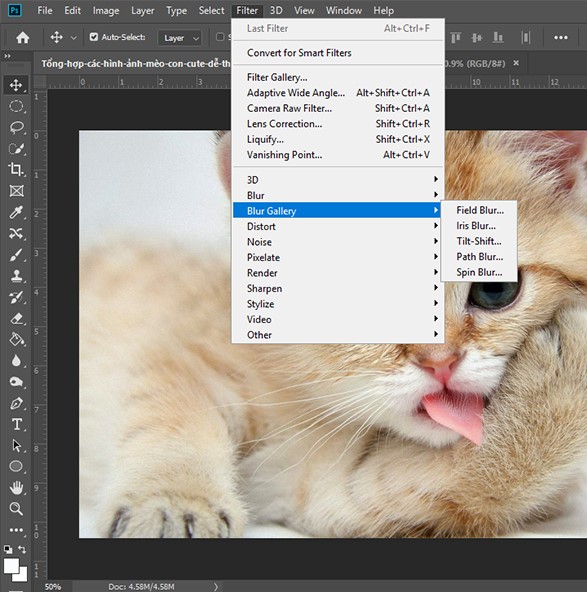
Field blur
Sử dụng Field blur để tạo độ dốc của vật bị mờ bằng cách xác định các điểm mờ với lượng làm mờ khác nhau.
Bước 1: Bấm chọn Filter > Blur Gallery > Field Blur.
Bước 2: Kích vào điểm ghim để cài đặt, kéo cần gạt làm mờ để tăng hoặc giảm độ mờ.
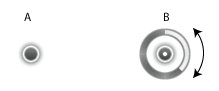
A. trục chưa cài đặt B. Trục đã được cài đặt
Xem thêm: Hướng dẫn download Photoshop miễn phí
Iris blur
Sử dụng Iris blur để mô phỏng tính độ nông sâu trường ảnh của hiệu ứng lên ảnh, không phụ thuộc vào máy ảnh hoặc ống kính được sử dụng
Bước 1: Bấm chọn Filter > Blur Gallery > Iris Blur.
Mặc định điểm ghim của Iris blur được gắn trên ảnh, kích vào ảnh để thêm điểm ghim.
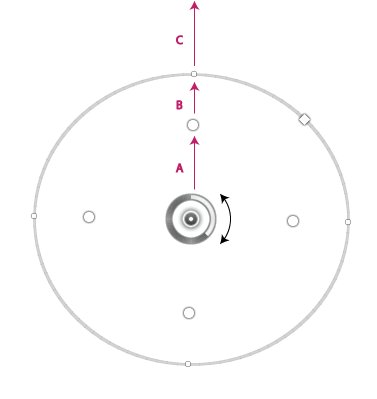
A. Khu vực sắc nét B. Mờ dần C. Khu vực mờ
Bước 2: Kéo các cần gạt để di chuyển chúng từ điểm này sang điểm khác.
Bước 3: Kéo cần gạt làm mờ để tăng hoặc giảm độ mờ.
Tilt-Shift
Sử dụng hiệu ứng này để mô phỏng hình ảnh được chụp từ ông kính Tilt-Shift. Hiệu ứng làm mờ đặc biệt này xác định độ nét của khu vực, và sau đó là ẩn dần điểm mờ ở các góc.
Bước 1: Bấm chọn Filter > Blur Gallery > Tilt-shift.
Mặc định điểm ghim của Tilt-shift được đặt trên ảnh, kích vào ảnh để thêm điểm ghim.
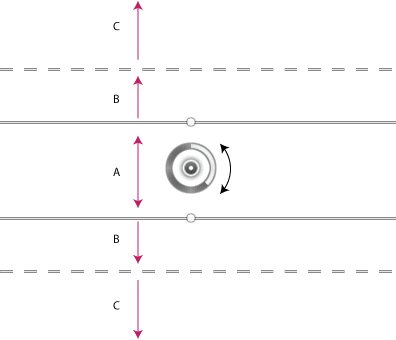
A. Khu vực sắc nét B. Mờ dần C. Khu vực mờ
Bước 2: Kéo cần điểu khiển để tăng giảm độ mờ.
Bước 3: Xác định khu vực khác. Làm theo các bước sau:
• Kéo đường kẻ để di chuyển chúng.
• Kéo cần điều khiển và xoay.
Chúc mọi người thực hiện tha`nh công!
Bình luận